TWRP官方中文版最新版是一款非常专业的安卓手机刷机工具。该软件提供了备份和还原ROM的功能,用户可以直接从SD卡上还原ROM,也是很多原生android手机上被用作刷成ROM的主要途径,同时对于制作ROM者来说也更加方便,可以直接在Windows下把ROM打包成zip格式,无需打包成img格式,使用范围十分广泛,需要的用户可下载体验。
TWRP Recovery本版本几乎支持所有的机型,一键刷机无需其它复杂的操作,操作非常的方便,点击确认即可导入刷机包。同时本版本不需要root权限来执行版本检查,但是也可以授予本软件root权限,授予之后可以使用其他的功能,例如可以刷入镜像等功能,同时如果有适合您设备的新版本时会提醒您,方便您及时的更新。另一方面,twrp全机型最新版界面非常的简约,没有任何冗余的彩蛋,功能强大,设计也是非常的人性化,可以满足刷机爱好者的各种需求。
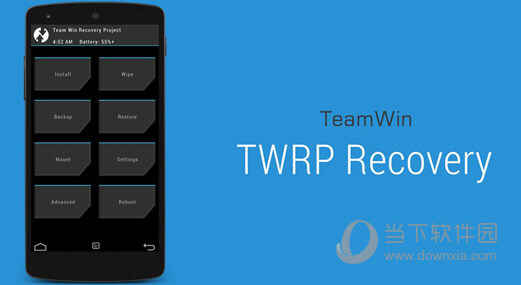
【功能特点】
Copy Log to SD(复制recovery日志到SD卡):
此功能用于开发ROM人员专用的选项;用于对所做的ROM进行排错;
Fix Permissons(修复权限):
TWRP Recovery此功能用于修复系统的权限。一般用不到。
File Managers(文件管理器):
TWRP Recovery此功能用于在recovery下对文件进行 移动、复制、修改文件的权限、修改文件名等功能,界面较为简陋,不过实用。
Reload Theme(重载主题):
此功能用于重载当前的UI主题,一般用不到。
Terminal Command(终端命令):
此功能用于执行一些简单的sh脚本,一般用不到。
ADB sideload(ADB远程刷机):
adb sideload功能相当实用,非常适合motox/droid ultra 这种不支持大容量存储和扩展SD卡的手机。
adb sideload简单易行,特意分割出文章。
使用说明对照自己的版本下载放在手机根目录中,直接在Recovery中刷入即可。
【使用方法】
1、安装手机usb驱动
2、手机完全关机,待手机完全关机后 三键操作:音量下键+HOME+电源键;
3、出现提示,按一下音量上键,就进入odin刷机模式(download模式);
4、插上数据线,连接电脑,等待驱动自动安装,打开odin3;
5、点击AP选中下载过的zip包,点击start开始刷机,刷机完毕自动重启;
6、手机完全关机,待手机完全关机后 三键操作:音量上键+HOME+电源键进入recovery;
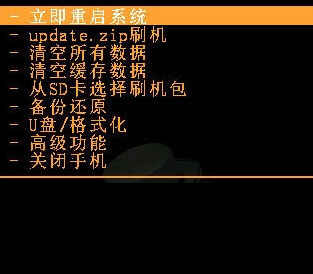
【怎么格式化data分区】
手机充满电关机,跟着按下音量上+电源键开机,进入recovery。

这个就是recovery界面,点击清除。
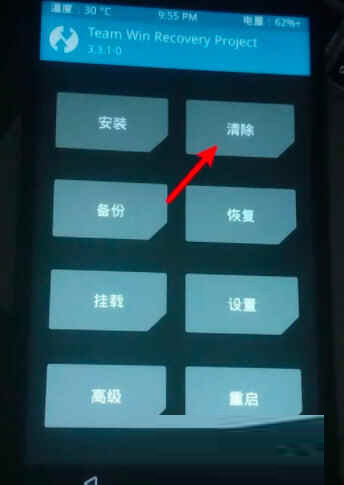
滑动底部解锁,选格式化data分区。
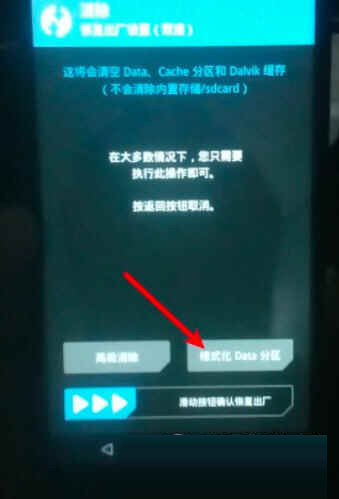
输入【yes】在这个方框,如图。
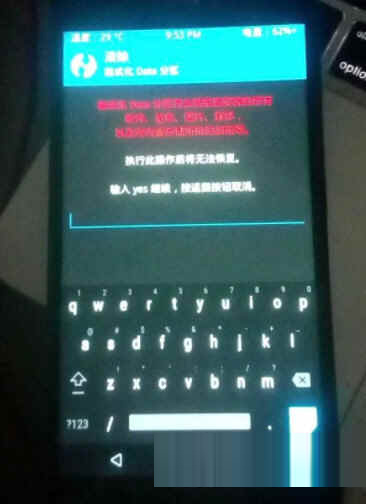
yes输入了,点击回车键,输入法的。
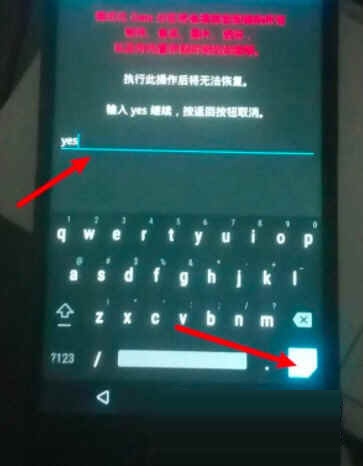
那么提示格式化data分区完成即可,如图。到这一步,那么就把data分区格式化了。
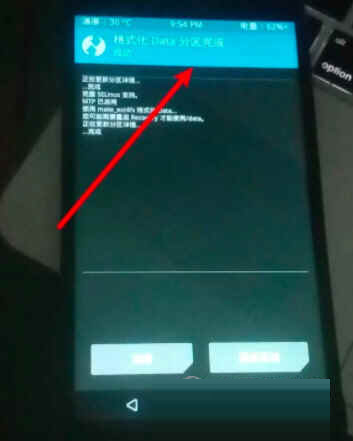
【怎么取消振动强度】
在recovery主界面,点击设置。
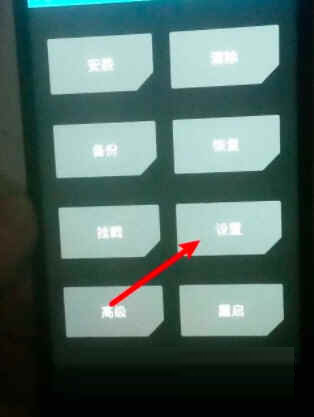
点击recovery顶部的振动图标,如图。
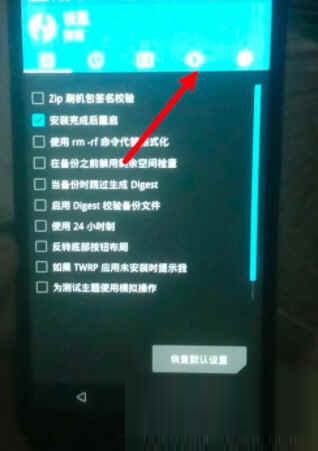
把三个振动强度,往左边拖动,如图。
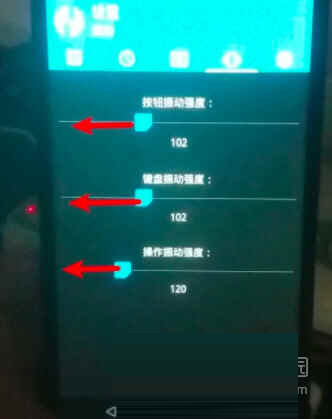
那么振动强度数值变为0即可,如图。
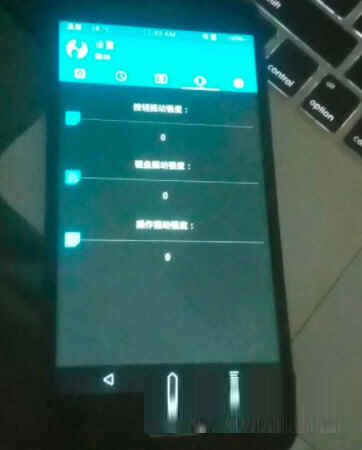
点击底栏的△,如图。
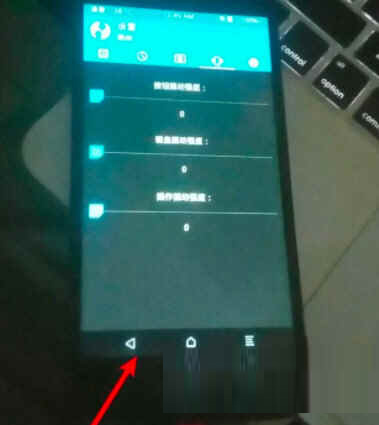
再到recovery上,就不会有振动了,被取消了。
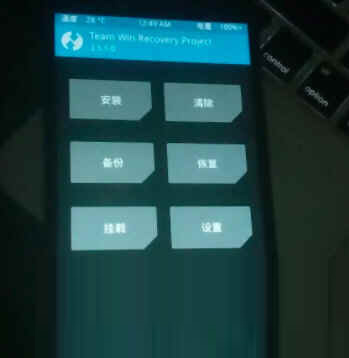
【注意事项】
1、本TWRP Recovery不支持点击触摸,但是支持手势,上划下划,左划右划。
2、下载完毕后,请对比文件和网盘里文件的大小,用winrar解压缩测试一下,防止下载文件不完整,刷机出问题。
3、cn=中文版,无法启动recovery请拔电池,按住音量下和home键装上电池进入odin模式重新刷官方包。
4、有些不进去提示secure check fail:recovery,请进入设定---一般---安全性,取消“启用重新启动锁定”。
5、刷入以后还是官方recovery的,请在odin刷机点击start以后,手机没有重启之前,按住手机音量上+home键不松直到手机显示RECOVERY BOOTING,松开按键,或者odin刷的时候不选自动重启,刷完,按住音量键上+home键+电源键不松,直到手机自动重启显示RECOVERY BOOTING,松开按键,手机即可进入cwm recovery。
6、重置系统前请进入设定---一般---安全性,取消“启用重新启动锁定”选项,不然会启动不了recovery。

∨ 展开

 海马苹果助手v5.2.6最新版
海马苹果助手v5.2.6最新版 爱思助手v7.98.12电脑官方版
爱思助手v7.98.12电脑官方版 小米刷机工具(MiFlashPro)v4.5官方版
小米刷机工具(MiFlashPro)v4.5官方版 Xiaomi HyperOS(小米澎湃系统) V15.0.0 官方最新版
Xiaomi HyperOS(小米澎湃系统) V15.0.0 官方最新版

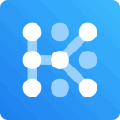





 人族无敌v3.0终极版
人族无敌v3.0终极版
 三国归途修改器万能版 32位/64位 Steam版
三国归途修改器万能版 32位/64位 Steam版
 汤姆克兰西之终结战争修改器 V1.0 MrAntiFun版
汤姆克兰西之终结战争修改器 V1.0 MrAntiFun版
 hp惠普laserjet p1108打印机驱动官方版
hp惠普laserjet p1108打印机驱动官方版
 RePaper Studiov11.1.10官方版
RePaper Studiov11.1.10官方版
 了不起的修仙模拟器破解补丁
了不起的修仙模拟器破解补丁
 Auslogics Registry Cleanerv8.5.0.1绿色版
Auslogics Registry Cleanerv8.5.0.1绿色版
 P2PSearcherv6.4.8 云播穿透去广告版
P2PSearcherv6.4.8 云播穿透去广告版
 originos3.0刷机包 官方最新版
originos3.0刷机包 官方最新版
 MIUI14刷机包 V14.0.12.11.19 官方最新版
MIUI14刷机包 V14.0.12.11.19 官方最新版
 originos刷机包全机型 V3.0 官方最新版
originos刷机包全机型 V3.0 官方最新版
 iremovalpro专业版 V5.9.2 官方最新版
iremovalpro专业版 V5.9.2 官方最新版
 MIUI14稳定版安装包 V14.0.12.11.19 官方最新版
MIUI14稳定版安装包 V14.0.12.11.19 官方最新版
 HFZ Activator Ramdisk工具绕过物主与锁定 V1.3.2 免费版
HFZ Activator Ramdisk工具绕过物主与锁定 V1.3.2 免费版
 小米电脑助手 V1.1.0.316 官方最新版
小米电脑助手 V1.1.0.316 官方最新版
 Misaka巨魔商店2 V8.0.7 官方最新版
Misaka巨魔商店2 V8.0.7 官方最新版